

By Gina Barrow, Last Update: August 10, 2022
Tastaturkürzel sind großartig. Sie bieten uns verschiedene Möglichkeiten, um unsere Schreibarbeit zu erleichtern. Stellen Sie sich vor, Sie drücken zwei Tasten und kommen zu unterschiedlichen Ergebnissen. Wenn es um Windows-Verknüpfungen geht, kennen wir am häufigsten „STRG + C“, „STRG + V“, „STRG + X“ und „STRG + Z“. Mit diesen Tasten können Sie problemlos kopieren, einfügen, ausschneiden und rückgängig machen.
Wenn wir ständig auf die Tastatur drücken, halten wir manchmal versehentlich zwei Tasten gedrückt, um die Daten zu löschen, an denen wir arbeiten. Diese Situation erfordert eine Korrektur. Also, wie geht es uns? Löschen rückgängig machen? Lassen Sie sich von uns die Wege zeigen.
Weg 1 - Rückgängigmachen des Löschvorgangs mithilfe der DatenwiederherstellungWeg 2 - Löschen rückgängig machen mit STRG + Z.Weg 3 - Löschen aus dem Papierkorb rückgängig machenSchlussbemerkungen
Wenn Sie beide oben genannten Möglichkeiten zum Rückgängigmachen des Löschvorgangs ausgeschöpft haben und dies nicht funktioniert hat; Es ist noch nicht an der Zeit, sich Sorgen zu machen. Sie können gelöschte Daten weiterhin mithilfe der Datenwiederherstellungssoftware wiederherstellen. FoneDog Datenwiederherstellung ist eine leistungsstarke Software, mit der Sie die Auswirkungen des Löschens korrigieren können. Mit FoneDog Data Recovery können Sie auf alle Dateitypen zugreifen und diese schnell und einfach wiederherstellen. Dies sind die einfachen Schritte, die Sie ausführen können, um FoneDog Data Recovery zu verwenden:
Suchen, herunterladen und öffnen Sie FoneDog Data Recovery.
Gratis Download Gratis Download
Wählen Sie den Speicherort, an dem die gelöschten Daten wiederhergestellt werden sollen. Dies ist der Ort, an dem die Daten verloren gingen und wiederbelebt werden sollten. Wählen Sie aus, was Sie möchten, und beginnen Sie mit dem Scannen gelöschter Dateien.
Eine Liste der gelöschten Daten wird auf dem Bildschirm angezeigt. Wählen Sie die Daten aus, die Sie wiederbeleben möchten, und klicken Sie auf "Wiederherstellen", um den Wiederherstellungsprozess zu starten. Schließen Sie den Wiederherstellungsprozess ab.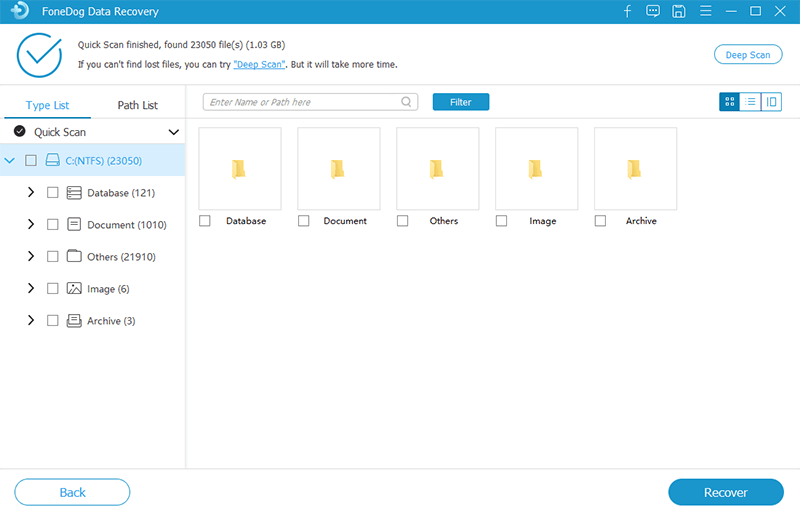
Das Abrufen verlorener oder gelöschter Daten ist mit der Wiederherstellung von FoneDog-Daten einfach. Auf diese Weise können Sie sicher sein, dass Daten auf einfache, sichere und schnelle Weise wiederhergestellt werden können. Sie müssen sich keine Sorgen machen, dass nicht alle gelöschten Daten wiederbelebt werden. FoneDog Data Recovery ist mit allen Dateien kompatibel, sodass Sie alles problemlos anzeigen und wiederherstellen können. Die Vorschau gelöschter Daten ist eine hervorragende Möglichkeit, nur die erforderlichen gelöschten Dateien abzurufen.
Mit FoneDog Data Recovery werden Sie es nie verpassen. Während des gesamten Prozesses ist alles sicher und unverändert. Es bietet eine hohe Erfolgsquote bei der Datenwiederherstellung, sodass in kürzester Zeit alles wieder verfügbar ist!
Die Verwendung von Tastaturkürzeln ist nützlich. Seien wir ehrlich, es ist einfach, schnell und einfach. Wir müssen aber auch beim Drücken von Tasten vorsichtig sein, da jede Tastenkombination ein negatives Ergebnis wie das Löschen liefern kann. Niemand möchte, dass wichtige Dateien gelöscht werden. Wir möchten so viel wie möglich alle Daten speichern und schützen, die wir haben.
Wenn wir an etwas arbeiten oder versehentlich eine Datei gelöscht haben, gibt es zwei hilfreiche Schlüssel, mit denen wir die von uns durchgeführte Aktion rückgängig machen können. Hier ist wie:
Das versehentliche oder fehlerhafte Löschen einer Datei oder eines Ordners ist häufig. Sie können einfache Tastenkombinationen verwenden, um gelöschte Daten wiederherzustellen. Im Leben können Fehler nicht rückgängig gemacht werden. In diesem Fall lohnt es sich jedoch, das Unterschiedliche zu lernen Tastaturkürzel. Mit der Kombination von STRG + Z können Sie jederzeit zur Aktion zurückkehren, bevor Sie den Fehler gemacht haben.
Der Papierkorb ist der Speicherort der Dateien, die wir gelöscht haben. Es enthält die Dateien, die wir nicht mehr wollen oder, so dachten wir. Oft löschen und löschen wir Daten von unserem Computer in der Hoffnung, mehr Speicherplatz freizugeben. Aber wir werden immer wieder rückgängig machen, was wir getan haben, und den Papierkorb besuchen. Folgendes müssen Sie tun, wenn Sie die gelöschten Dateien im Papierkorb wiederherstellen möchten:
Datenwiederherstellung
Stellen Sie gelöschte Bilder, Dokumente, Audiodateien und weitere Dateien wieder her.
Holen Sie sich gelöschte Daten vom Computer (einschließlich Papierkorb) und von Festplatten zurück.
Wiederherstellung von Datenverlusten aufgrund von Festplattenunfällen, Systemausfällen und anderen Gründen.
Gratis Download
Gratis Download

Wenn Daten gelöscht werden, wenn dies nicht beabsichtigt ist, ist dies ein großes Problem. Sie können einen einfachen Trick ausführen, indem Sie integrierte Elemente in den Computer- oder Tastaturkürzeln verwenden. Aber sie können nur so viel. Es gibt gelöschte Daten, die auf dem Weg verloren gehen.
Halte dich von diesem Szenario fern. Mit können Sie alle gelöschten Daten zurückerhalten FoneDog Datenwiederherstellung. Mit einer kostenlosen Testversion und einer 30-tägigen Geld-zurück-Garantie können Sie diese großartige Datenwiederherstellung ohne Risiko ausprobieren. Wenn Sie es herunterladen und verwenden, werden Sie es nie verlieren wollen! Das ist die Magie von FoneDog Data Recovery!
Starten, Scannen und Wiederherstellen - dies sind die drei Dinge, die Sie bei einem Problem mit dem Löschen von Daten beachten müssen. Mit FoneDog Data Recovery benötigen Sie nur drei einfache Schritte, um verlorene oder gelöschte Dateien abzurufen, von denen Sie dachten, dass sie für immer verschwunden sind.
Es ist Zeit, sich zu verbessern und die Magie von FoneDog Data Recovery zu genießen. Verlieren Sie keine gelöschten Dateien. Behalte sie so lange du willst. Denken Sie an all diese Möglichkeiten zur Wiederherstellung nach dem Löschen von Daten und haben Sie nie wieder Angst vor gelöschten Dateien. Es ist erstaunlich, wie ein bisschen Wissen und Software große und wundervolle Ergebnisse liefern können. Wir hoffen, Ihnen auf unsere einfache Weise geholfen zu haben. Sagen Sie uns Ihre Meinung zu diesem Artikel.
Hinterlassen Sie einen Kommentar
Kommentar
Data Recovery
FoneDog Data Recovery stellt die gelöschten Fotos, Videos, Audios, E-Mails und mehr von Windows, Mac, Festplatte, Speicherkarte, Flash-Laufwerk usw. wieder her.
Kostenlos Testen Kostenlos TestenBeliebte Artikel
/
INFORMATIVLANGWEILIG
/
SchlichtKOMPLIZIERT
Vielen Dank! Hier haben Sie die Wahl:
Excellent
Rating: 4.6 / 5 (basierend auf 89 Bewertungen)